概要
「サーフェスビューワ」は、ゴーストの立ち絵を確認することができる機能です。
サムネイル形式で複数まとめて確認したい場合は「サーフェスパレット」を使うと良いでしょう。
どちらも「表示」メニューから開けます。
表示するサーフェスを限定する等の設定も可能です。詳しくは「サーフェスパレット・サーフェスビューワの設定」へ。
各部の説明
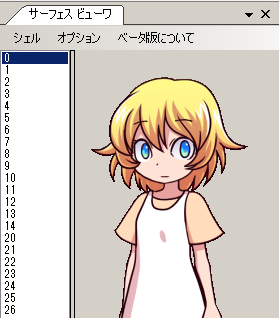
(1). 「シェル」
「シェル」をクリックすると、以下の項目が表示されます。
- 「シェルを読み込む」
shellフォルダに入っているシェルを選択して読み込むことが出来ます。
デフォルトでは適当に検出したシェルが読み込まれますが、シェルフォルダにmasterという名前のフォルダがあれば優先して読み込まれます。
また、読み込みのダイアログに直接シェルフォルダのパスを入力しても開くことができます。
フリーシェルの確認などにも使えるかもしれません。
- 「シェルをリロード」
現在読み込んでいるシェルを再読み込みします。
- 「シェルのさわり判定のみ再読み込み」
現在読み込んでいるシェルのさわり判定だけを再読み込みします。
(2). 「オプション」
「オプション」をクリックすると、以下の項目が表示されます。
- 「リストをダブルクリックでサーフェス変更を挿入」
この項目をクリックしてチェックを入れると、左側リストの項目をダブルクリックした時に
編集中の文にサーフェス変更の命令を挿入することが出来るようになります。
- 「挿入に里々形式のサーフェス変更を使用する」
この項目にチェックを入れることで、挿入するサーフェス変更を里々形式にすることが出来るようになります。
例えば、surface10 を挿入する場合は次のようになります。
↓チェック有り(10)
↓チェック無し\s[10]
- 「さわり判定箇所の表示」
この項目にチェックを入れると、表示されているサーフェスにさわり判定が表示されます。
また、各判定箇所に判定名も表示されます。
- 「定義のないサーフェスも表示する」
この項目にチェックを入れると、次回のシェル読み込みから、「surfaces.txt」に記述されていないサーフェスも読み込まれるようになります。
- 「着せ替えリストの表示」
この項目にチェックを入れると、着せ替えのリストが表示されるようになります。
着せ替えた状態を確認することも可能です。
- 「着せ替えに使用するスコープ」
着せ替えリストの表示に使用するシェルの「descript.txt」のキャラクタースコープを指定します。
「surfaces.txt によるスコープ指定を優先」にチェックが入っている場合には、「surfaces.txt」に記述したさとりすとの設定が優先されます。
詳しくは、サーフェスパレット・サーフェスビューワの設定の「着せ替えスコープを指定する」を確認してみてください。
- 「表示倍率」
サーフェスビューワに表示する画像の倍率を指定します。
- 「アニメーション再生を有効にする」
この項目にチェックを入れると、サーフェスのアニメーションが再生されるようになります。
ただし、重いです。再現性も微妙です。

